Precisa extrair os quadros de um GIF animado no seu ambiente Linux, mas não sabe como? Não se preocupe, estamos aqui para ajudar! Este guia apresenta duas maneiras simples de realizar essa tarefa no Linux.
Opção 1: Utilizando o GraphicsMagick
Uma das formas mais eficazes de decompor um GIF em imagens individuais no Linux é através do GraphicsMagick. Esta ferramenta oferece uma linha de comando robusta, capaz de transformar um GIF completo em uma sequência de arquivos PNG distintos, correspondentes a cada quadro.
Contudo, o GraphicsMagick não é um software pré-instalado em muitas distribuições Linux. Assim, é necessário instalá-lo antes de poder usá-lo.
Para iniciar a instalação, abra um terminal. Você pode fazer isso pressionando Ctrl + Alt + T, ou pesquisando por “Terminal” no menu de aplicativos.
Com o terminal aberto, siga as instruções de instalação abaixo, conforme a sua distribuição Linux:
Ubuntu
Para instalar o GraphicsMagick no Ubuntu, execute o seguinte comando no terminal:
sudo apt install graphicsmagick
Debian
Usuários do Debian podem instalar o GraphicsMagick com este comando no terminal:
sudo apt-get install graphicsmagick
Arch Linux
No Arch Linux, a instalação é feita pelo repositório “Extra” com o comando:
sudo pacman -S graphicsmagick
Fedora
No Fedora, use o seguinte comando para instalar o GraphicsMagick:
sudo dnf install graphicsmagick
OpenSUSE
O OpenSUSE oferece o GraphicsMagick em seus repositórios. Utilize o comando abaixo no terminal:
sudo zypper install graphicsmagick
Outras Distribuições Linux
Se você usa uma distribuição Linux não listada, procure por “graphicsmagick” no seu gerenciador de pacotes e instale-o. Como alternativa, você pode visitar o site oficial e seguir as instruções de instalação.
Extraindo Quadros com GraphicsMagick
Para extrair os quadros de um GIF, use o comando gm convert. Primeiro, navegue até o diretório que contém o GIF usando o comando cd. Neste exemplo, vamos supor que o GIF esteja em “Imagens”.
cd ~/Imagens
Com o diretório certo selecionado, execute o seguinte comando para iniciar a extração dos quadros.
gm convert MEU-GIF.gif -coalesce +adjoin QUADRO%3d.png
Ao final da conversão, você verá vários arquivos PNG com o nome “QUADRO” seguido de um número. Selecione os quadros desejados e exclua os demais.
Opção 2: Utilizando o GIMP
Se você prefere evitar o uso da linha de comando, pode extrair os quadros de um GIF importando-o para o GIMP. Lá, você pode explorar a animação quadro a quadro e salvar apenas os que lhe interessam.
Para começar, instale o GIMP seguindo nosso guia de instalação.
Extraindo Quadros com o GIMP
Extrair quadros de um GIF no GIMP é bastante simples. Abra o explorador de arquivos, clique com o botão direito no GIF e selecione “Abrir com”. No submenu, escolha “Abrir com GNU Image Manipulation Program”.
O GIF será carregado no GIMP. Observe as camadas: cada quadro do GIF corresponde a uma camada. Use o ícone de “olho” para ocultar todas as camadas.
Com todas as camadas ocultas, percorra a lista e selecione o quadro que deseja extrair, tornando sua camada visível ao clicar no ícone de “olho”.
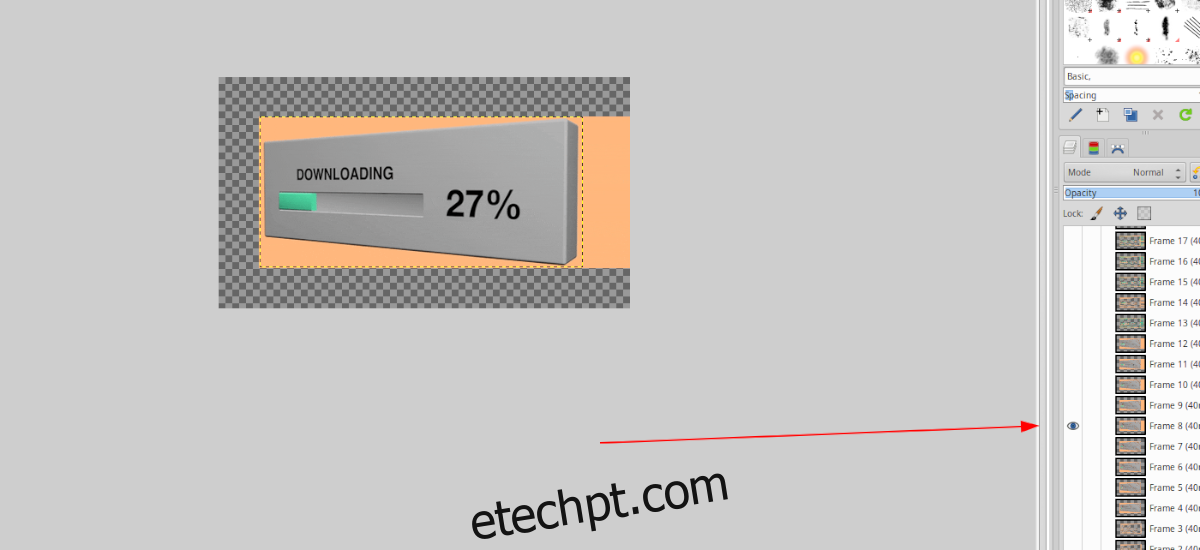
Com o quadro desejado visível, clique em “Arquivo” e escolha “Exportar como”.
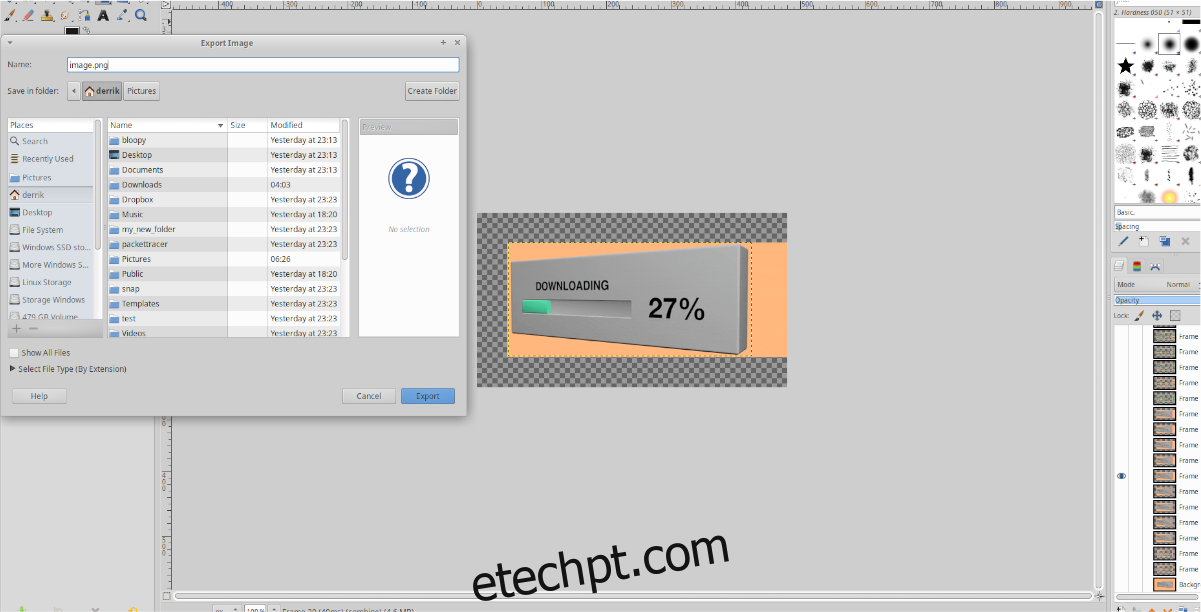
Na janela “Exportar”, salve o quadro como PNG ou JPG em um local de fácil acesso. Assim, você não terá problemas para encontrá-lo mais tarde.